Mac İçin Pages Kullanma Kılavuzu
- Hoş Geldiniz
-
- Metin seçme ve ekleme noktası yerleştirme
- Metin ekleme ve değiştirme
- Metni kopyalama ve yapıştırma
- Metin girmek için dikte kullanma
- Aksanlar ve özel karakterler
- Tarih ve saat ekleme
- Matematiksel denklemler ekleme
- Yer işaretleri ve çapraz başvurular
- Mac’teki Pages’da web sayfasına, e-postaya veya sayfaya bağlantı ekleme
-
- Font veya font puntosunu değiştirme
- Saptanmış font ayarlama
- Kalın, italik, altı çizgili ve üstü çizgili
- Metnin rengini değiştirme
- Metne gölge veya kontur ekleme
- Metnin büyük-küçük harf durumunu değiştirme
- Metin stillerini kopyalama ve yapıştırma
- Metne vurgu efekti ekleme
- Kısa çizgileri, tireleri ve tırnak işaretlerini biçimleme
-
- Kâğıt boyutunu ve yönünü ayarlama
- Belge marjlarını ayarlama
- Karşılıklı sayfaları ayarlama
- Sayfa ekleme, silme ve sayfaları yeniden yerleştirme
- Ana sayfalar
- Sayfa numaraları ekleme
- Sayfanın arka planını değiştirme
- Sayfanın çevresine sınır ekleme
- Filigranlar ve arka plan nesneleri ekleme
- Özel bir şablon oluşturma
-
- Pages ile iCloud Drive’ı kullanma
- Word, PDF veya başka bir dosya biçimini dışa aktarma
- Pages’da bir iBooks Author kitabını açma
- Belge dosyasının büyüklüğünü azaltma
- Büyük bir belgeyi paket dosyası olarak kaydetme
- Belgenin daha eski bir sürümünü geri yükleme
- Belge taşıma
- Belgeyi silme
- Belgeyi kilitleme
- Belgeyi parolayla koruma
- Özel şablonları yaratma ve yönetme
- Copyright

Mac’teki Pages’da açıklamaları görüntüleme
iPhone ve iPad için Pages’da belgenize düzenlemeler ve başka işaretler eklemek amacıyla parmağınızı veya Apple Pencil’ı kullanabilirsiniz. Açıklamalı bir belgeyi Mac için Pages’ı kullanarak görüntülüyorsanız açıklamaları görmek istemediğinizde gizleyebilir ve daha sonra istediğiniz zaman tekrar gösterebilirsiniz. Bunları silebilirsiniz de.
Belgenizi paylaşırsanız alıcılar açıklamalarınızı görebilirler. Açıklamaları istediğiniz zaman gizleyip gösterebilir ya da tamamen silebilirsiniz.
Açıklamaları silme
Açıklamalar, onları eklediğiniz yerdeki metin veya nesne ile bağlantılıdır; bu yüzden bu metni veya nesneyi taşır ya da silerseniz açıklama da taşınır veya silinir.
Tek bir açıklamayı silme: İşareti tıklayıp ardından Sil tuşuna basın.
Tüm açıklamaları silme: Düzen > Akıllı Açıklamaları Sil’i seçin.
Not: Metni silerseniz ancak açıklaması kalırsa işaret sildiğiniz metinden önce veya sonra sözcüğe bağlanmış olabilir.
Açıklamaları gösterme veya gizleme
Araç çubuğunda
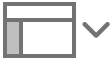 simgesini tıklayın, sonra Akıllı Açıklamaları Göster’i veya Akıllı Açıklamaları Gizle’yi seçin.
simgesini tıklayın, sonra Akıllı Açıklamaları Göster’i veya Akıllı Açıklamaları Gizle’yi seçin.
Belgenizi yazdırırken veya PDF olarak dışa aktarırken açıklamaları dâhil etmeyi seçebilirsiniz. Belge veya zarf yazdırma ve Word, PDF veya başka bir dosya biçimini dışa aktarma konularına bakın.
Belgenizi başka bir kişiye gönderirseniz ve o kişi belgeyi iPhone veya iPad aygıtındaki Pages’da açarsa, belge okuma görüntüsünde açılır ve ekranında en üst kısmındaki ![]() simgesine dokunana kadar açıklamalar gizlenir.
simgesine dokunana kadar açıklamalar gizlenir.